Как да инсталирате андроид Navitel за ръчно инсталиране, сваляне на карти, активиране гратисен период и
сателитна навигационна програма Navitel Navigator, пое ¾ от пазара на навигационни системи в страните от ОНД. За да се достигне до по-голямата част от потребителите, разработчиците правят Navitel различни платформи. Navigator поддържа операционни системи: Windows Phone, Windows Mobile, Windows CE, Symbian, Apple IOS, BlackBerry, Android. В същото време, платформа Android е нарастващата популярност с всеки изминал ден, което се отразява значимостта на настройките на въпрос навигатор. В тази статия ще разгледаме въпроса: как да инсталирате Navitel на Android.
Инсталиране на приложения и Navitel карти

Има два начина за инсталиране на приложения и Navitel карти за Android.
С .apk файла
Изтеглете .apk файл (Microsoft Installer за Android), можете да програмирате Navitel на официалния сайт в раздел "Разпределяне":
- Изберете най-новата версия и да го изтеглите на вашия компютър (или изтегляне във вашето Android устройство, ако то е свързано с Wi-Fi мрежата).
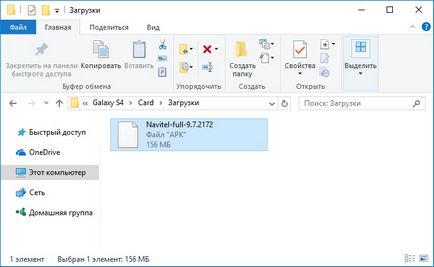
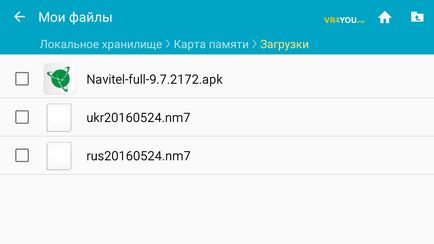
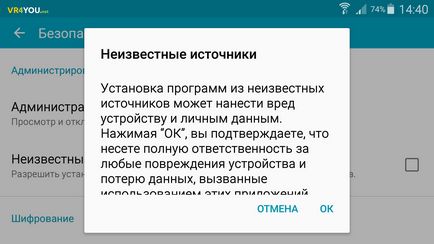
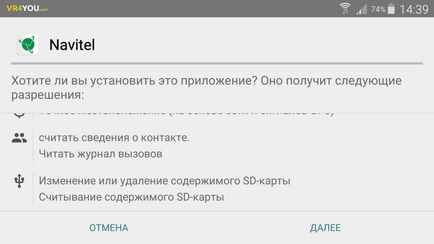
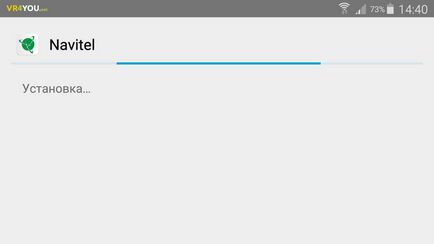
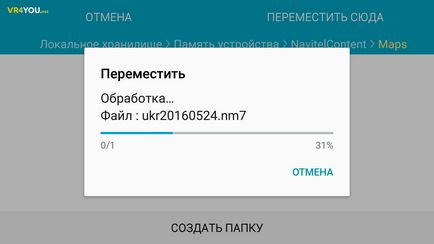
Съвет! Ако компютърът не вижда устройството, можете да заключите екрана и включва отстраняването на грешки през USB.
С пазара на възпроизвеждане
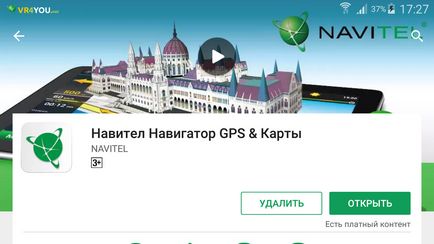
Просто следвайте линка и натиснете бутона "Install". След активиране на пробния период или лиценз, можете да изтеглите карти на прилагането чрез интернет.
Пробна и активиране на картата
Въпреки, че на платени приложения, има 7-дневен безплатен пробен период, по време на които можете да се направи оценка на изпълнението на Navitel:
- Отворете приложението Navitel Navigator GPS Card.
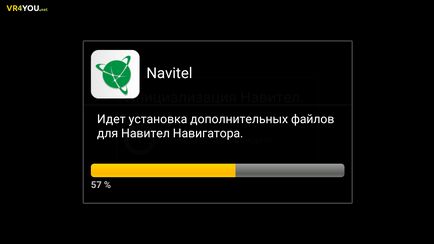
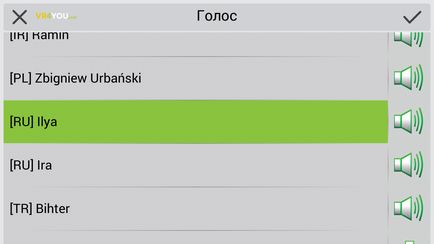


Започнете процедурата за активиране.


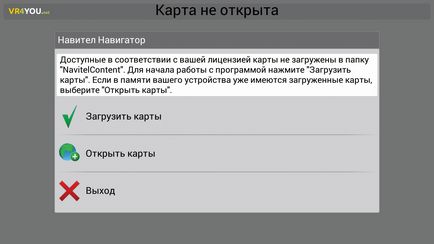
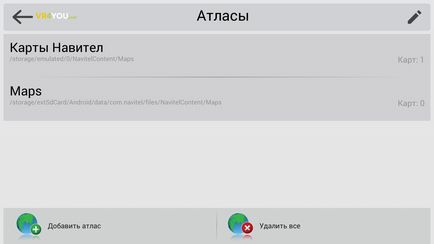
Съвет! Ако картата не е затегната, най-вероятно сте го изтеглили в грешната директория. Върнете се към стъпка 8 и двойна проверка на данните.
заявления за лицензиране
Така че, в рамките на 7 дни можете да използвате приложението безплатно. Ако имате намерение да продължите да го използвате, трябва да закупите лиценз. Можете да направите това по два начина:
- Navitel през сайта;
- в инсталираното приложение.
При закупуване през сайта, се регистрират и да посетите страница Navitel покупка.
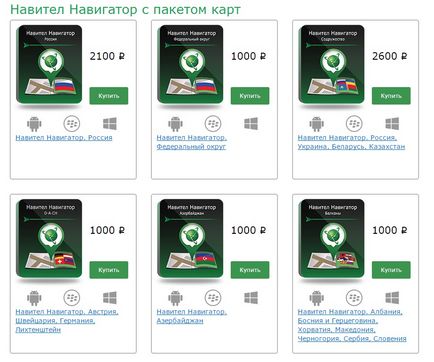
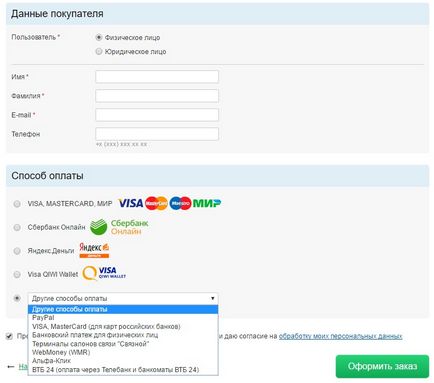
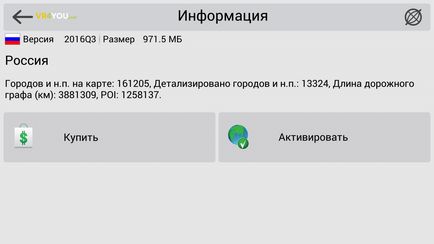
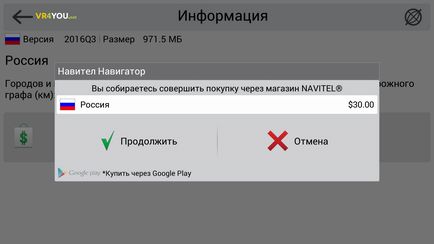
След закупуването на лиценз, можете да добавите устройство към Navitel в частен офис. Това ще опрости проблема с лицензирането и да помогне активира картата в устройството автоматично.